Win10磁贴大小怎么设置?win10修改磁贴图标大小的方法!
发布时间:2017-04-06 20:32:19 浏览数:
Win10磁贴大小该怎么设置呢?最近使用Windows 10正式版操作系统的用户反应开始菜单中磁贴图标大小不一,该怎么修改它们的大小设置成一样大呢?相信许多用户都和小编一样有强迫症,在本文中给大家分享下修改磁贴大小的方法!
步骤:
1、打开开始菜单,在相应的磁贴上单击右键,选择“调整大小”,选择你要的大小即可!
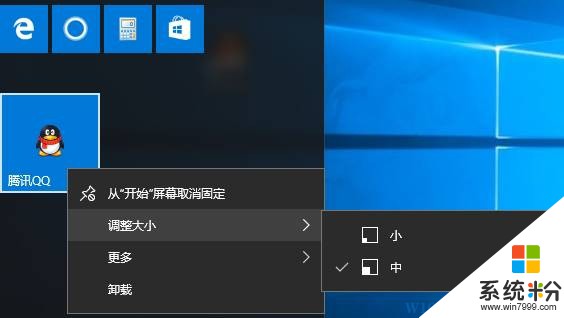
以上就是win10系统修改磁贴大小的设置方法!
步骤:
1、打开开始菜单,在相应的磁贴上单击右键,选择“调整大小”,选择你要的大小即可!
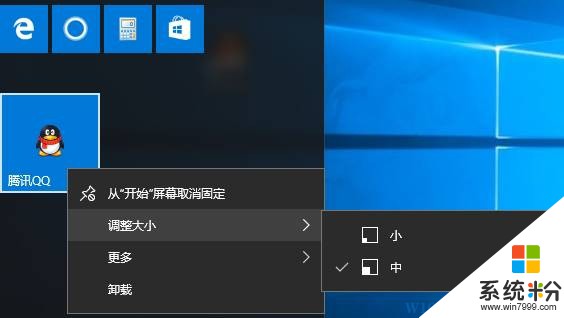
以上就是win10系统修改磁贴大小的设置方法!